Publicité
CyanogenMod 13 est actuellement déployé sur divers téléphones et tablettes. Cette itération de la ROM personnalisée fournit Android 6.0 et tous les goodies qui l'accompagnent. Mais ce n'est pas tout ce que vous obtenez quand vous installer ce système d'exploitation alternatif Comment trouver et installer une ROM personnalisée pour votre appareil AndroidAndroid est super personnalisable, mais pour en profiter pleinement, vous devez flasher une ROM personnalisée. Voici comment procéder. Lire la suite .
La dernière version de CyanogenMod offre des fonctionnalités que vous ne trouverez pas sur un appareil Android d'origine. Certains que vous ne trouverez sur aucun habillage personnalisé du fabricant Skins Android expliqués: Comment les fabricants de matériel changent-ils Android de stock?Les fabricants de matériel aiment prendre Android et le transformer en quelque chose qui leur appartient entièrement, mais est-ce une bonne ou une mauvaise chose? Jetez un œil et comparez ces différents skins Android. Lire la suite Soit.
Toutes les fonctionnalités ne peuvent pas trouver leur chemin dans Android. Pourtant, voici quelques choses que vous pouvez faire dans CyanogenMod 13 qui seraient formidables de voir Google ajouter dans Android N.
1. Personnalisez l'écran d'accueil
Google a changé le lanceur par défaut au fil des ans. Quoi qu'il en soit, il y a toujours eu un aspect que je voulais modifier, mais que je n'ai pas pu. Soit les étiquettes avaient l'air encombrées, soit le tiroir de l'application était en désordre, soit il y avait une barre de recherche supplémentaire. Ensuite, je vais installer Nova, Apex ou un autre lanceur alternatif Quel lanceur Android devez-vous utiliser? Nous comparons le meilleur!Ces lanceurs géniaux donneront à votre appareil Android un aspect neuf. Lire la suite .
Avec CyanogenMod, je n'ai pas cette forte envie de remplacer le lanceur par défaut. Le tiroir de l'application est plus organisé et plus rapide à naviguer. Une barre de recherche en haut vous permet de rechercher uniquement des applications. Les lettres en bas sautent à ces parties de la liste. Je préfère également le fond transparent au blanc uni, bien que ce soit une question de goût.

Encore mieux, vous pouvez modifier n'importe quel aspect de ce tiroir. Vous pouvez désactiver la catégorisation alphabétique. La barre de recherche peut disparaître. Et oui, vous pouvez rendre le fond blanc si vous préférez.
Il est également possible d'agrandir les icônes. Ceci est un ajustement visuel que j'aime même avec une grande vue. De plus, vous pouvez masquer des applications dans votre tiroir sans avoir à installer quoi que ce soit supplémentaire.
2. Configurer les options de l'écran de verrouillage
La personnalisation compte pour des raisons plus que de simples préférences personnelles. Certains changements sont une question de sécurité.
Prenez l'écran de verrouillage. Android propose trois méthodes de déverrouillage d'un appareil: mot de passe, code PIN ou modèle. Les mots de passe offrent le plus de variantes, mais les schémas sont plus faciles à saisir.
La plupart des appareils Android vous permettent de choisir d'afficher l'épingle ou le motif, mais c'est là que les choix s'arrêtent.
Chacune de ces méthodes de sécurité a une faiblesse. Codes PIN peut offrir plus de complexité que les modèles Quel est le plus sécurisé, un mot de passe ou un verrouillage de modèle?Nos smartphones contiennent de nombreuses informations personnelles. Tous vos messages texte, e-mails, notes, applications, données d'application, musique, images et bien plus sont tous là-bas. Bien qu'il soit très pratique de ... Lire la suite , mais il peut être facile de regarder quelqu'un entrer. Les motifs semblent assez sûrs, jusqu'à ce que quelqu'un regarde les taches sur votre écran.
Pour les codes PIN, CyanogenMod 13 peut brouiller l'emplacement des numéros chaque fois que vous allumez l'écran. Avec les motifs, vous pouvez augmenter la taille de la grille de 3 × 3 à 6 × 6. Cela multiplie les combinaisons possibles plusieurs fois. Vous pouvez ensuite rendre les points invisibles et entrer le motif en fonction des commentaires haptiques, de sorte que personne ne sache combien de points il y a.

Certaines personnes peuvent considérer ces options comme exaspérantes ou peu pratiques. D'autres apprécient d'avoir plus de moyens de protéger les données sur leur appareil le plus personnel. À chacun son bonheur. Le fait d'avoir ces quelques options supplémentaires donne aux gens plus d'espace pour créer une méthode qui leur convient.
3. Masquer les icônes d'état
Les fabricants de téléphones et les opérateurs adorent insérer des icônes supplémentaires dans la barre d'état. Mon ancien Sprint HTC One avait des icônes pour montrer que j'avais activé le GPS et le NFC. Lorsque j'ai laissé ces fonctionnalités activées, les indicateurs ne se sont jamais éteints. Pire encore, la désactivation du GPS n'a pas supprimé l'icône - elle l'a simplement barrée! Au moins, désactiver NFC m'a laissé une icône de moins.
Stock Android n'est pas à l'abri de ce problème. Une icône de réveil apparaît chaque fois qu'une alarme est réglée. Si je crée une alarme récurrente pour me réveiller chaque matin en semaine, cette icône de réveil ne disparaît jamais. Une icône permanente immuable ne rassemble aucune information. C'est du désordre.
Pour cette raison, je n'ai presque jamais réglé d'alarmes sur Android d'origine.
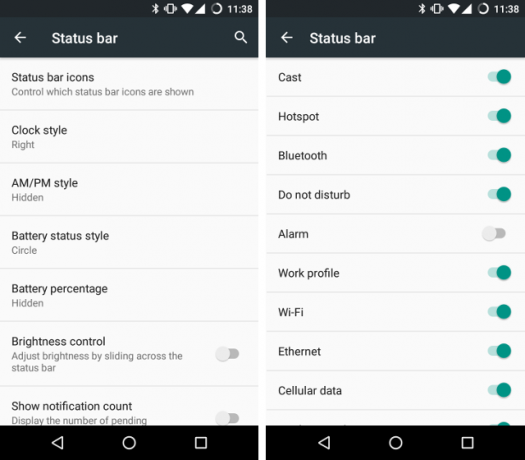
CyanogenMod 13 me permet d'afficher ou de masquer les icônes que je souhaite. Je laisse la plupart d'entre eux visibles, car les icônes de statut ont une fonction. Mais l'icône du réveil a définitivement disparu. Maintenant, je suis prêt à réessayer avec des alarmes récurrentes. Et mon écran de verrouillage me dit toujours qu'une alarme est définie, donc un rappel est présent de toute façon.
4. Écran de teinte rouge la nuit
La lumière bleue qui rayonne de nos écrans n'est pas bonne pour notre sommeil. Nous pouvons résoudre ce problème en filtrer cette lumière et tourner nos affichages à la place d'un rouge plus naturel Qu'est-ce qu'un filtre à lumière bleue et quelle application fonctionne le mieux?Ces applications de filtre de lumière bleue pour Android vous aideront à passer une meilleure nuit de sommeil, même lorsque vous utilisez votre appareil la nuit. Lire la suite .
Il existe de nombreuses applications disponibles pour faire le travail. Mais avec CyanogenMod, il n'est pas nécessaire d'aller en chercher un. L'option est intégrée. L'activer est aussi simple que de configurer votre téléphone pour changer la luminosité de l'écran en fonction de votre environnement.

CyanogenMod appelle cette fonctionnalité LiveDisplay. Il est disponible sous forme de bascule rapide, mais vous pouvez effectuer d'autres réglages sous Paramètres.
5. Modifier le menu d'alimentation
Sur Android, le menu qui apparaît lorsque vous maintenez le bouton d'alimentation enfoncé est inutile. Vous avez une option pour éteindre votre appareil. Un menu avec un seul choix n'a aucun sens. Si Google est déterminé à ce que le bouton d'alimentation fonctionne, au moins, transformez-le en invite. Voulez-vous vraiment éteindre votre appareil?
Samsung et d'autres conservent certaines des anciennes options d'Android dans le menu d'alimentation. Il s'agit notamment de la possibilité de redémarrer ou d'activer le mode avion.

CyanogenMod le fait aussi, mais il vous permet également de choisir les éléments à ajouter à la liste. Vous n'utilisez jamais le mode avion? Débarrassez-vous-en. Vous voulez une option pour prendre une capture d'écran plutôt que de maintenir enfoncés les boutons d'alimentation et de volume? Ajoutez-le. Faites du menu d'alimentation ce que vous voulez qu'il soit.
6. Changez votre thème
Recherchez dans le Play Store un pack d'icônes. Ils sont partout. Mais vous devez installer un lanceur alternatif pour utiliser l'un d'eux.
CyanogenMod ne s'arrête pas aux icônes d'application. Vous pouvez modifier le panneau de notification, la barre de navigation et les couleurs de l'interface. Il y a de nombreux thèmes Les meilleurs thèmes CM11 pour votre appareil AndroidVous utilisez CyanogenMod 11 et vous souhaitez personnaliser votre appareil? Ces thèmes le rendent facile et super amusant. Lire la suite flottant autour du Play Store Plus des meilleurs thèmes CyanogenMod gratuitsVous recherchez un moyen rapide, facile et gratuit de personnaliser votre appareil Android? Découvrez ces thèmes! Lire la suite cela ne fonctionne que si vous avez installé une ROM personnalisée. Vous pouvez également prendre les choses en main et créez vous-même un thème CyanogenMod Comment créer facilement vos propres thèmes CyanogenMod personnalisésLe moteur de thème de CyanogenMod est idéal pour personnaliser votre appareil, mais que faire si vous ne trouvez pas ce thème parfait? Facile, faites-le vous-même. Lire la suite .

HTC, LG et Samsung vous permettent chacun de thématiser leurs téléphones d'une manière ou d'une autre. Mais avec Android d'origine, il n'y a toujours aucun moyen de le faire hors de la boîte.
Ces fonctionnalités pourraient arriver un jour
Dans CyanogenMod 13, vous pouvez ajouter et supprimer des bascules rapides. Ils apparaissent sous forme de pages et vous pouvez les réorganiser à votre guise. Commençant par N, stock Android offrira cela aussi Tout ce que vous devez savoir sur Android NVous souhaitez installer Android N ou simplement découvrir la prochaine version d'Android? Nous avons votre dos. Lire la suite .
Google ajoute également certaines des fonctionnalités plus spécifiques déjà présentes dans les ROM personnalisées. Dans l'aperçu développeur de N, vous pouvez modifier la résolution d'affichage de votre téléphone ou tablette.
Il est possible que les fonctionnalités répertoriées ci-dessus n'apparaissent pas dans N, mais certaines pourraient arriver dans les versions ultérieures.
Quelles fonctionnalités déjà présentes dans les ROM personnalisées souhaiteriez-vous que Google adopte? Qu'aimeriez-vous voir en général? Laissez un commentaire ci-dessous!
Bertel est un minimaliste numérique qui écrit à partir d'un ordinateur portable avec des commutateurs de confidentialité physiques et un système d'exploitation approuvé par la Free Software Foundation. Il valorise l'éthique par rapport aux fonctionnalités et aide les autres à prendre le contrôle de leur vie numérique.


